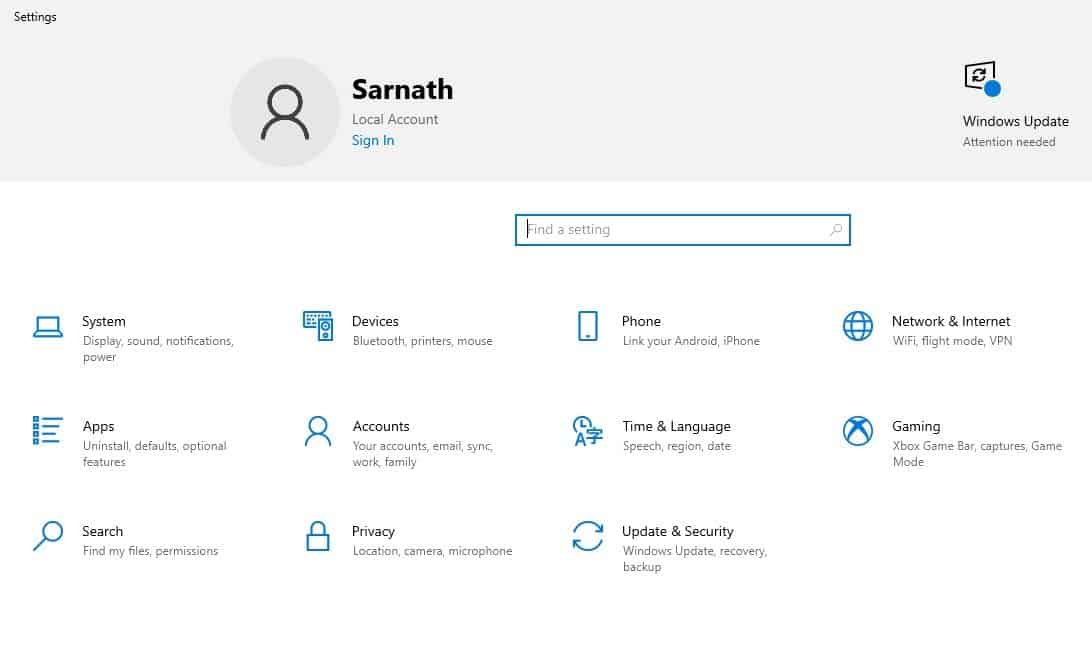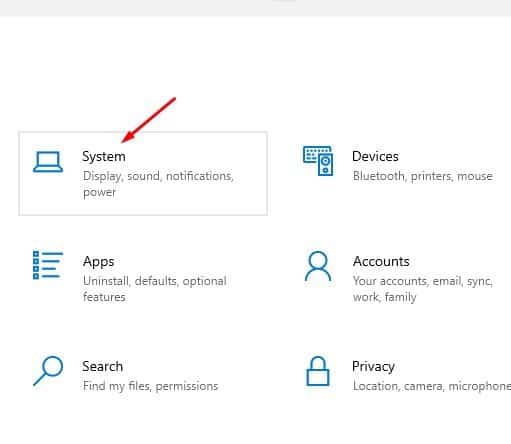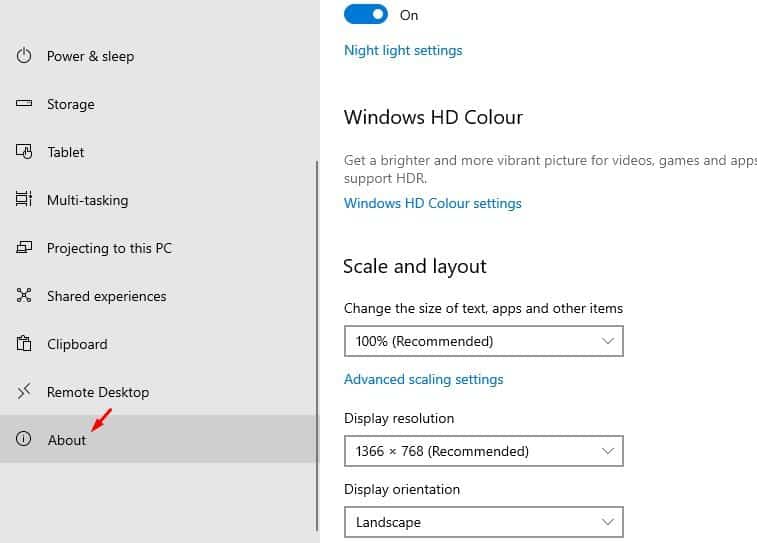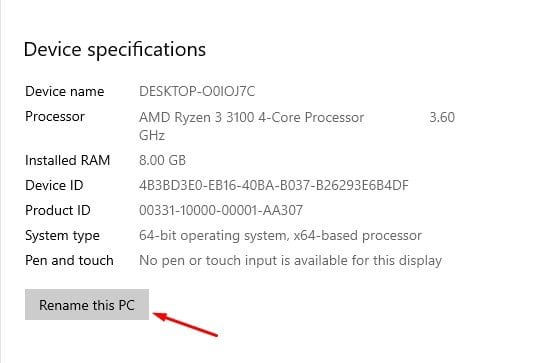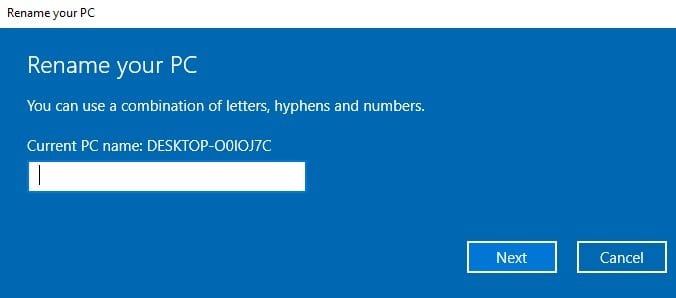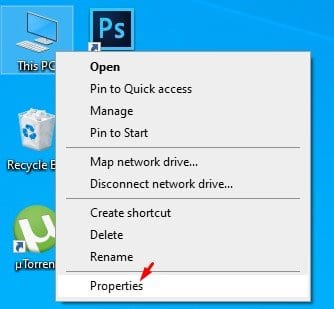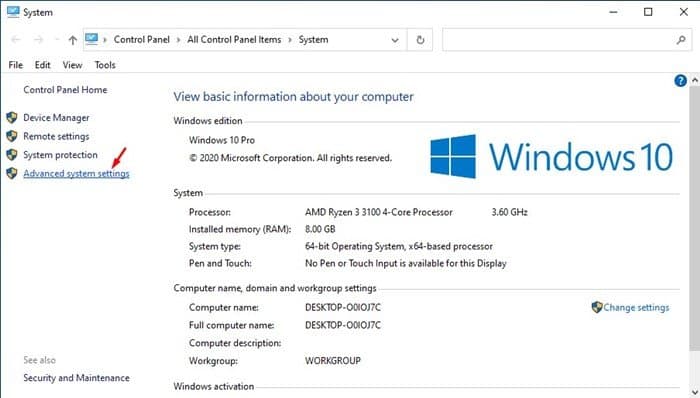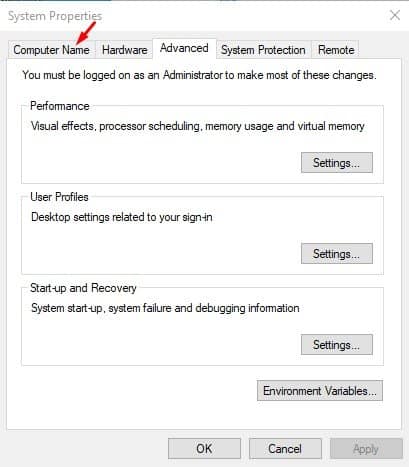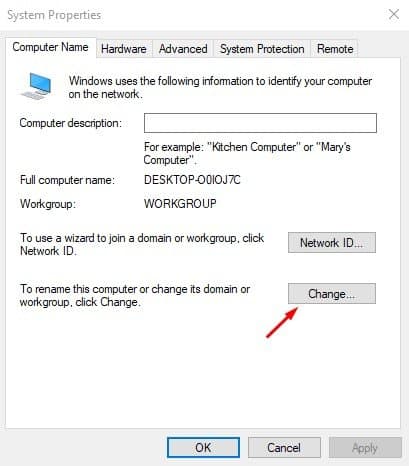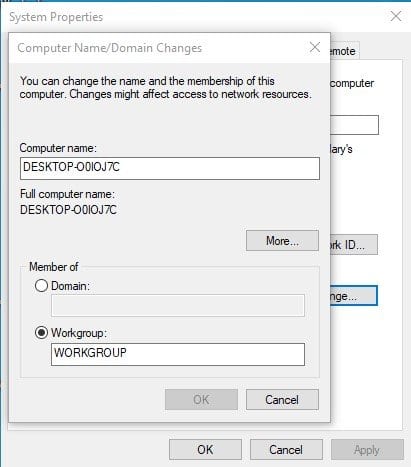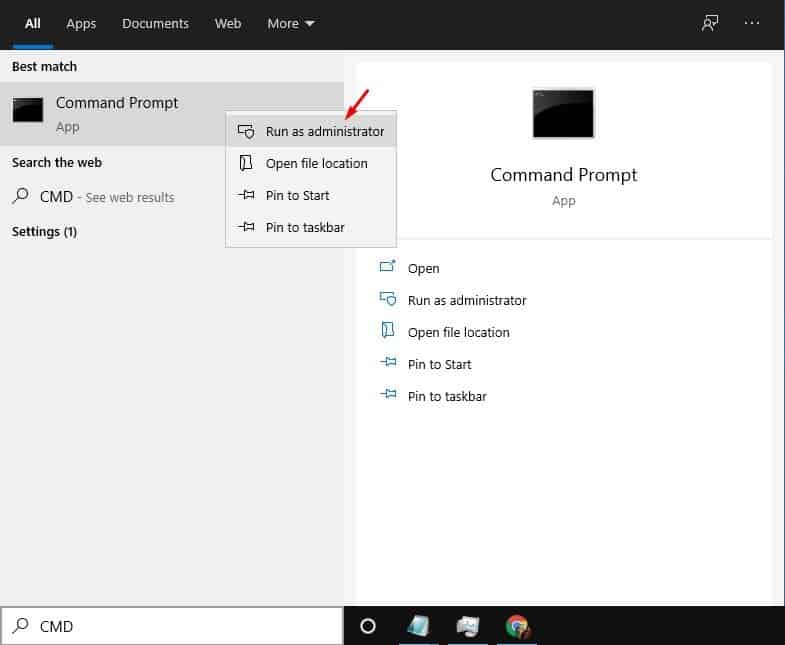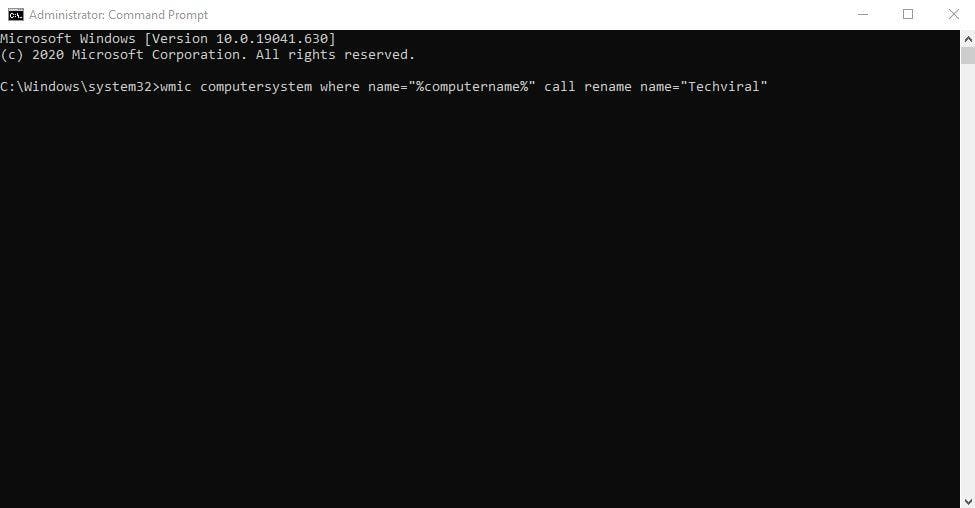Беҳтарин 3 роҳи тағир додани номи компютер дар Windows 10!
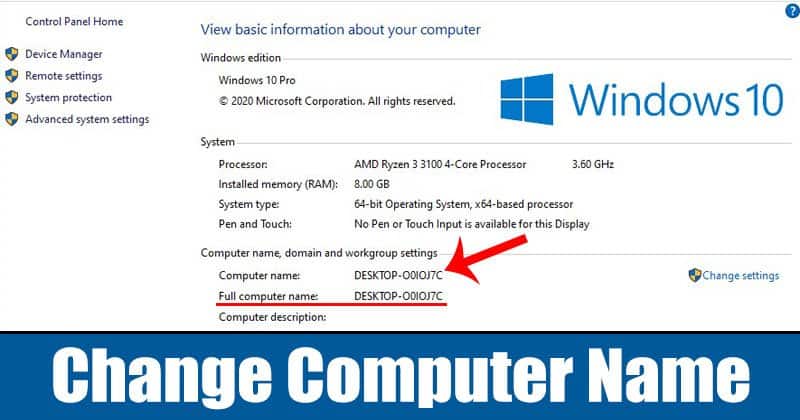
Агар шумо ба наздикӣ компютер ё ноутбуки нав харидед, ки аллакай Windows 10 насб шудааст, шумо метавонед аз фаҳмидани номи пешфарз барои компютери худ ба ҳайрат афтед. Номи пешфарз барои Windows 10 аксар вақт аҷиб ба назар мерасад. Онҳо одатан омехтаи ҳарфҳо ва рақамҳои тасодуфиро дар бар мегиранд, ки дар хотир доштан душвор аст.
Агар шумо дар хона дастгоҳҳои зиёде ба мисли мизи корӣ, смартфон, планшет, ноутбук дошта бошед ва ин дастгоҳҳо ба шабакаи бесим пайваст шуда бошанд, беҳтар аст номи компютерро иваз кунед. Тағир додани номи компютер эътирофи компютери шуморо дар шабака осонтар мекунад.
3 роҳи тағир додани номи компютери шумо дар Windows 10
Лутфан таваҷҷӯҳ намоед, ки дар ин ҷо сухан дар бораи номи компютер меравад, на номи ҳисоби корбар. Бисёре аз корбарон дар байни ин ду ошуфтаанд. Ин мақола дастури муфассалро дар бораи тағир додани номи компютер дар Windows 10 мубодила хоҳад кард. Биёед тафтиш кунем.
1. Танзимоти Windows-ро истифода баред
Хуб, шумо метавонед барномаи Танзимоти Windows-ро барои тағир додани номи компютери худ истифода баред Windows 10. Баъзе аз қадамҳои оддии дар зер овардашударо иҷро кунед.
Қадами 1. Аввал, пахш кунед Windows Key + I Дар компютери шумо барои кушодани Танзимот.
Қадами 2. Дар Танзимотҳо, ламс кунед "система".
Қадами 3. Дар панели рост, интихоб кунед «Дар гирду атроф».
Қадами 4. Дар зери фасли Дар бораи, интихобро клик кунед "Номи ин компютерро иваз кунед" .
Қадами 5. Номи нави компютерро ворид кунед Ва пароли ҳисоби администраторро ворид кунед.
Ин! Ман тамом кардам. Номи компютер иваз карда мешавад. Танҳо компютери худро бозоғоз намоед
2. Хусусиятҳои системаро истифода баред
Агар бо ягон сабаб шумо номи компютерро аз танзимоти Windows 10 тағир дода натавонед, пас шумо бояд хосиятҳои системаро истифода баред. Қадамҳои дар поён овардашударо иҷро кунед.
Қадами 1. Аввалан, тугмаи ростро клик кунед "Ин компютер" ва интихоб кунед "Хусусиятҳо".
Қадами 2. Дар панели рост, интихоб кунед "Танзимоти пешрафтаи система"
Қадами 3. Дар зери хосиятҳои система, интихоб кунед "Номи компютер".
Қадами 4. Акнун тугмаро пахш кунед "Тағйир" Тавре ки дар скриншот нишон дода шудааст.
Қадами 5. Номи навро ворид кунед ва клик кунед "ХУБ".
Ин! Ман тамом кардам. Акнун компютери худро бозоғоз намоед ва номи система иваз карда мешавад.
3. Истифодаи фаврии фармон
Хуб, шумо инчунин метавонед Windows 10 фармони фармонро барои тағир додани номи система истифода баред. Пас, шумо бояд як фармони оддиро иҷро кунед. Танҳо қадамҳои дар поён овардашударо иҷро кунед.
Қадами 1. Пеш аз ҳама, дар менюи Оғоз CMD-ро ҷустуҷӯ кунед. CMD-ро бо тугмаи рост клик кунед ва интихоб кунед "Ҳамчун администратор иҷро кунед".
Қадами 2. Дар сатри фармон, фармони додашударо ворид кунед. Бо вуҷуди ин, боварӣ ҳосил кунед иваз кардан матн "Номи компютер" бо номе, ки шумо таъин кардан мехоҳед.
wmic computersystem where name="%computername%" call rename name="Computer-Name"
Пас аз анҷом додани ин, компютери худро бозоғоз намоед, то тағиротро амалӣ созед. Пас аз бозоғозӣ, шумо номи нави Windows 10-ро хоҳед дид.
Пас, инҳоянд беҳтарин роҳҳои иваз кардани номи компютер дар Windows 10. Ман умедворам, ки ин мақола ба шумо кӯмак мекунад! Дўстларингизга ҳам улашинг. Агар шумо дар ин бора шубҳа дошта бошед, дар қуттии шарҳи зер ба мо хабар диҳед.